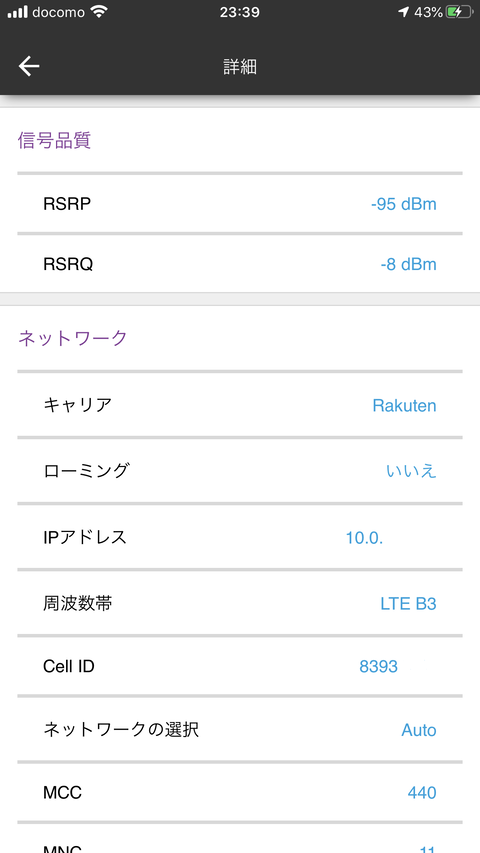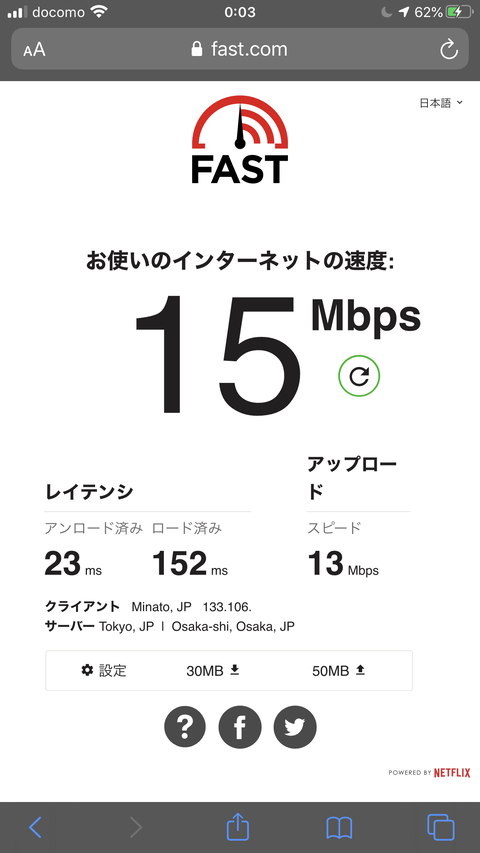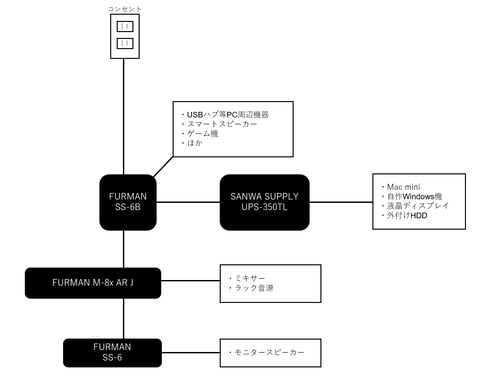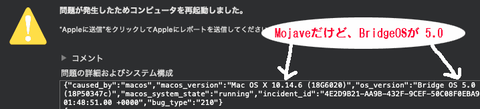2020年08月14日
こんばんは、わーくです。
この記事は、以前「モバイルルーターAC785に外付けLTEアンテナを付けた」というタイトルで掲載していたものを書き直したものです。わーくの無知ゆえ、Wi-Fi送受信用の外付けアンテナを、LTEアンテナと勘違いして購入し、しばらく「電波強度変わんねえぞ」と格闘していたのでした。あな、恥ずかしや。
というわけで、やり直し!
楽天UN-LIMITに契約し、モバイルルーターにSIMを入れることで「無限ギガ」状態になりはや5か月。快適なのですが、「もっと高速通信できないものか?」という欲望から、モバイルルーターにアンテナを取り付けることにしました。
わーくのモバイルルーターはNetgearのAC785という機種なので、外付けのアンテナ用にT9端子がついています。2020年8月現在、Netgear純正のAC785用の外付けアンテナは国内販売されていないので、ケーブル+アンテナを組み合わせてそれっぽいアンテナをこしらえて接続してみました。
まずアンテナを買いました。
…写真をよく見て買えば良かったのですが、このアンテナはSMAというコネクタ形状のアンテナでした。ですから、AC785には接続できません…よく見たつもりだったのになぁ…
で、勿体ないし形も気に入ったので、SMAメス→T9オス変換ケーブルを買うことにしました。実はもっと安い「T9(オス)コネクタのLTEアンテナ」もありましたが、発送元が中国なのと、納期が凄まじく長いので大事を取って止めました。例の植物の種が届いても嫌ですからね(偏見
で、買ったのがこちら。
AC785への接続もバッチリです!ただ、がっちり固定されるのは嬉しいのですが、差し込みが固いので、ピンが折れないように気を付けてグッと押し込む必要がありました。
しっかり接続できました!まあLTEアンテナだと思ってたこれは、Wi-Fiアンテナだったけどね!(涙目
さて、アンテナを付ける前後の電波強度です。
アンテナ取付前
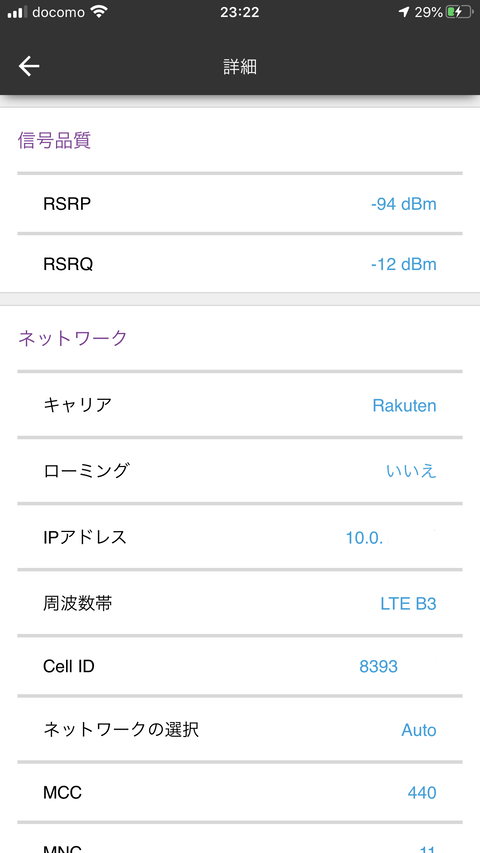
アンテナ取付後
Wi-Fiアンテナなんだから、LTEの電波強度が変わったとしても誤差レベルです。その辺の認識は間違っていなかった。良かった。。。
ちなみ用語ですが、
RSRP(Reference Signal Received Power)
基地局からの電波の強度で、無線子機が受信している信号強度で決まるそうです。この時、通信が混雑しているかどうかは関係ないそうです。
RSRQ(Reference Signal Received Quality)
PowerがQuarityに変わったので想像がつきますが、通信の混雑具合や雑音などと、基地局の電波強度を勘案した総合指標だそうです。
我が家では両方マイナス表示ですから、要するに0に近い方が品質が高いのでしょうかね。となると、電波強度は下がったけど、ノイズが減って総合的には微妙に取付後の方が改善されている・・・と思ったが、気のせいでした。
で、肝心の通信速度は。

アンテナ接続前
ほぼ変わらないwww3~4回やりましたがこんなもんです。当たり前!
ちなみに、このアンテナを取り付けた端子ですが、AC785の説明書に「メイン外部アンテナ端子」って書いてあって、受信側だと完全に勘違いしてました。なんで間違いに気付いたのかというと、車載モバイルルーターにこのアンテナをつけてから、クライアントのカーナビ・FireTV・Google Home Miniがめっちゃ安定したからなんです(笑 本来の用途としては、「効果絶大」なので結果オーライですが。嗚呼。
(01:10)
2020年08月12日
【この記事のリンクには、アフィリエイトが含まれています】
こんばんは、わーくです。
突然ですが、これを導入しました。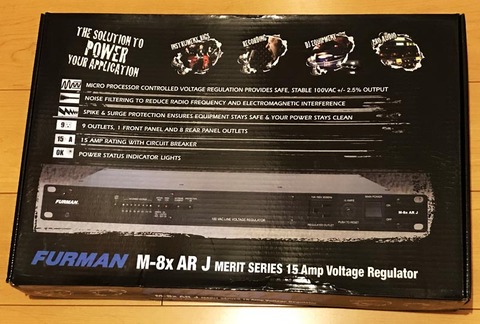
DTMerにとって電気こそ全て!力こそパワー!!!FURMANのM-8x AR Jェェェ!!!(突然の絶叫
気を取り直しまして…こいつはファーマンの安定化電源です。Jがつくから日本仕様です。120Vの出るアメリカ仕様のほうが音にガッツが出る、って聞いたことはありますが、ウチにはギターアンプも無いですし寿命が来てるJV-2080のコンデンサーが弾け飛んじゃうかもしれないので礼儀正しく日本モデルを買うことにしました。っていうか音にガッツが出るってどういうことだよ。。。
で、この品は一体何かと申しますと、乱暴に言うと「超高いけどクリーンな電気を安定供給してくれる電源タップ」です!!どんな酷い電源環境でも、100Vピッタリの安定した電源供給をしてくれる上、ノイズフィルターや雷サージフィルターも搭載しています!波形レベルではオシロを見ないとどうなっているかは分かりませんが、要するに多少の電圧の揺らぎはものともせず「きれいな電気」を送り続けてくれる電源タップです。一般家庭には500%必要ないシロモノです!
前にTwitterで「20年越しの念願達成」と呟いたのは、これのことなのです。学生時代、とあるホールの音響のお手伝いをさせて頂いていたとき、そこのスタッフのYさんから、
「音楽やるなら電源まわりはきちっとしておいたほうがいいよ。パソコンも安定するし。」
とアドバイスをもらいました。(この方は、後に師匠として仰ぐことになります。。)それまで、アパートの電源が不安定だったり、瞬電(一瞬だけ起きる停電)でデータがパァになったり、少なからず電源で苦労してきたので、おすすめされるままサウンドハウスでETAの電源コンディショナーを購入し、使い始めました。それでだいぶ使いやすくなったのですが、その時に聞いていた「安定化電源入れたら変な心配しなくて済むよ。音楽に集中できるよ。」という言葉がずっと頭のどこかに残っていたのでした。
今となっては、比較的恵まれた電源環境が整っているのですが、やっぱりクーラーやら冷蔵庫やらと同じ電源系統で音響機器を扱うのに全く抵抗がないわけではありません。で!!例の10万円の使い道としてこいつを買うことにしたのです!!まぁ他にも色々買っちゃってクレジットの請求30万近く行くんですけどね…誰だオタクに10万渡すと2倍3倍使うとか言った預言者は。。
税込み88,000円…当時でも10万って聞いてたし、買いやすくなってるのかな…?あっ!!去年新型が出てる!!!これは完全に買えってことじゃないか!政府が安定化電源買えって言ってるよママー!!(錯乱気味
さて、そんなこんなで勢いにまかせてとんでもないものを買ってしまったので、これから少しの間、「何が何でも100Vを出す安定化電源」を使って、色々と実験をしたいと思います。
まず、電圧を測ってみました(頭悪い
つい先日、メディアインテグレーションのウェビナーで電源のプロが語っていたのですが、「中国製の安いテスターは、電池がよく分からん形状で結局使い捨てになる」とのこと。これは製造は中国ですが安心のオーム電機で、電源は百均で買える9Vの電池です。。
普段のコンセントの電圧…100.8V~103V(意外と変動している…)
M-8x ARJ通過後の電圧…100.2V
うーん、スバラシイ。さすが安定化電源…買って良かった(早計
ちなみに!わーくの部屋は安い無停電電源(UPS)も使っているのですが、M-8x ARJに無停電電源を接続し、電圧を測ったところ、バックアップコンセント・非バックアップコンセントともに100Vになっていました。普段はコンセントの電流をそのまま流して、電圧が下がった瞬間に切り替える仕様なんですね。そういえば説明書に書いてあったかも。
さらにちなみに。UPSを作動させた時のコンセントの電圧は、100.0Vでした。さすが電池!(
続いては、消費電力の測定です。安定化電源という性質上、常時電気を消費し続けていると予想されます。で、もしシンセやミキサー、モニタースピーカーだけではなくMac本体もM-8x ARJの下にぶら下げるとしたら、利便性を考えると「M-8x ARJは1日中付けっぱなしにする」という運用の仕方も選択肢に入ります。①DTM環境フル稼動時と、②安定化電源単体の消費電力、③何も動かしていない(MacとPC、液晶類はスタンバイ状態)でどのくらい電気を使うのか測ってみます。
①フル稼動時の消費電力
・PC(自作機)電源ON(この文章を書いている程度の作業量)
・LG UD68シリーズ(27インチ4K液晶)
・AnkerのUSB電源タップ(色々充電中)
・Mac mini 2018(Core i7モデル)
・ViewSonic VX3211-4K-MHD-74K(31.5インチ4K液晶)
・MITSUBISHI RDT232WX-S(23インチ2K液晶)
・AKiTiO Node(500Wタイプ)+RADEON RX570
・SANWA SUPPLY UPS-350TL(無停電電源装置)
・YAMAHA n12(デジタルミキサー)
・Roland JV-2080(ラック音源)
・KORG 01R/W(ラック音源)
・YAMAHA MOTIF-RACK ES(ラック音源)
・Roland INTEGRA-7(ラック音源)
・KAWAI MAV-8(MIDIパッチベイ)
・YAMAHA EX-5(76鍵シンセサイザー)
・Native Instruments KOMPLETE KONTROL S61mkII(61鍵MIDIコントローラー)
・ANKERのUSB3.0ハブ(11ポート)
・Steinberg CMC-TP/CH/AI/OC/PD/FD(MIDIコントローラー)
・FOSTEX NF-01A(パワードモニター)
・FURMAN M-8x AR J(安定化電源)
これらを全部電源ONした状態で、どれくらい電力を食うのか測定します。
(2024年2月追記:下記ではエコワットを使っていますが、消費電力の測定にあたっては、さらに細かい表示が可能で価格も安いREVEXのET30Dがおすすめです。)
さすがにスピーカーをフル稼動させるわけにはいかないので、CUBASEを立ち上げて、ポチポチと編曲を進めながらでの測定です。電力測定に使ったのは旧式のエコワット。1時間後に、何kWh消費したのか、1kWh25円換算で何円かかったのかを測ってみると。。
1時間で0.37kWh
→1kWh25円換算で25×0.37=1時間9.25円
1時間約10円でDTMが楽しめる計算になりました。週末に1日8時間曲作りに専念したとしても1日80円、土日で160円、1か月で700円くらいです。意外と安い。使わないのに買ってしまうプラグイン代のほうが何倍も(略
②安定化電源の待機電力
安定化電源M-8x ARJだけで、どのくらい電気を食うのか実験してみます。夜間6時間でどのくらい消費したかというと。。。
6時間あたり0.09kWh
→1時間あたり0.015kWh
→24時間で0.36kWh
→1kWh25円換算で25×0.36=1日9円安定化電源、何も繋がなくても常に15Wくらい消費してるんですね。15Wって大したこと無いように見えて、1日つけっぱなしにすると9円かかってしまうんですね。チリツモ案件だコレ…。電源を付けっぱなしにするだけで1か月で270円とられるのはちょっと勿体ないので、こちらは使い終わったら電源を切る運用にしたいと思います。
とすると、スリープを多用するPCとMacは安定化電源ではなくコンセント(無停電電源)直結ということになります。今後実験する「Macを安定化電源に接続すると音質が良くなるのか」の結果次第ではMacだけでもスリープを使わない運用にしなければいけないかも。面倒クセェ…(ボソ
③無停電電源と、スリープしたPC/Macの消費電力(オマケ)
今回の趣旨とは関係無いですが、ついでに測ってみました。普段こうやって使っているので…。
これが現在の電源まわりの接続図です。タコ足やべぇ…15A超えてない…よな?
Mac、コンセント直挿しみたいなモンじゃん…師匠のアドバイスはどこへ…まあSS-6Bもノイズフィルター入ってますし、今後の実験の結果に期待ということで。
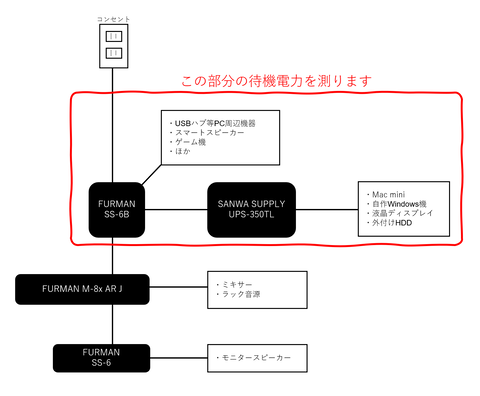
で、この赤線の部分が「常時何かしら電源がONになっている」状態の部分です。ここの消費電力の実測値を測ってみます。
6時間あたり0.05kWh → 24時間で0.6kWh
1日あたりの電気代は、1kWh25円換算で25×0.6=15円!!
1日あたりの電気代は、1kWh25円換算で25×0.6=15円!!
意外と電気食う(汗
1ヶ月の電気代のうち450円は待機電力だったのか…
④無停電電顕装置のみ(オマケのオマケ)
知っても誰も幸せにならないやつ。なぜなら酷い結果でも外せないから。。しかしここまで来ると調べるしかない!
4時間あたり0.00kWh → 1日0円
よかった…とすると、無停電電源にぶら下がってる周辺機器が地味に電気を食っているということが分かりました。タップのスイッチで切れるように配線替えをせな。。
というわけで、だいぶ無駄な実験も重ねましたが、結論から言うと「週末DTMerの電気代は月数百円程度」「安定化電源は24時間つけっぱなしだと300円くらいかかるから切れるなら切った方が良い」「周辺機器の待機電力は意外とデカい」くらいのことが分かったので、これからの配線の参考にしていきたいと思います。
次回は、いよいよ「安定化電源を入れるとDTMの音質は良くなるのか?」を確認していきます!多分わーくの耳では分からないと思いますが…
(11:34)
2020年08月08日
こんばんは、わーくです。
毎度題名が長いのはSEO対策です。結論から言います。Mac mini 2018をコールドスタートさせても、長いスリープから目覚めさせても、「問題が発生したためコンピュータを再起動しました」エラーが出なくなりました!
やったことは下記の通りです。
1.Catalina(10.15.6以上)のUSBインストーラーを作成する
2.TimeMachineで現環境(うちはMojave 10.14.6)のフルバックアップを作成する
3.BigSur(今回はβ版)をインストールする
4.CatalinaのUSBインストーラーから起動する
5.ディスクユーティリティで全てのパーティションを削除(見覚えの無い15GBくらいのが増えてるはず)、APFSファイルシステム1パーティションで初期化し直す
6.TimeMachineでフルバックアップからMojave環境を書き戻す
これで、起動時にエラーが出ることが一切なくなりました!
それぞれの番号で何をしているかを解説しますとですね、
1.
上記の5のところで消す謎のVMパーティションは、10.15.6からじゃないと認識できないのと、Catalinaを1度でも入れた環境で作ったTimeMachineバックアップは、Catalinaの復元パーティションからじゃないと読めないので、USB起動するCatalinaインストーラーを作っておきます。ここでMojaveのUSB起動メモリで起動すると、AirMac Time Capsuleまでたどり着けても、TimeMachineバックアップが羅列されないという問題に出くわします。これで1日以上無駄にしましたわ・・・。ちなみにUSB直挿しのTimeMachineバックアップからだとMojaveでも読み込めました。意味わからん。
2.
もちろん後で今の環境に戻すためです。USB接続のSSDがあると、ネットワーク上のTimeMachineに比べて数倍早く戻せるのでオススメです。今時、SSD+USB3.0ケースなんて6000~7000円で買えるんですね・・・(遠い目
3.
4.
上記の2の解説の通り、TimeMachineから確実に復元するためです。
5.
MojaveからBigSurのβ版にアップグレードすると、謎の15GBのパーティションが増えています。グレー表示で、旧OSからだと消すことすらできませんでした。これをMojaveに戻した後まで残しておくと、容量も逼迫しますが、「互換性のないディスク このディスクで使用されている機能は、このバージョンのmacOSには対応していません」というエラーメッセージを毎回拝むハメになってしまいますので、一度パーティションをまっさらにしてしまおう、ということです。ただ、これをやるとCOMMAND+Rで起動しても地球儀ぐるぐるインターネット起動からの-1008Fエラーになるので、よく考えてから実行されることをオススメします。自分は、何かあったらUSBから起動すればいいや、と考えているので消しちゃいました。アディオス、謎の15GBのVMパーティション。
6.
Time Machineで現代に戻ってくると、ド安定のMac miniが手に入ります。長かった。。。
ちなみに!これをやっても、「eGPUオンリーで起動すること」や、「4K環境でメニューバーからeGPUの取り外すこと」は相変わらずできません。あくまで起動時に「問題が発生したためコンピュータを再起動しました」が出なくなるだけなので、4K環境でeGPUを使ったら、毎度電源を落とさなければいけません。
毎度題名が長いのはSEO対策です。結論から言います。Mac mini 2018をコールドスタートさせても、長いスリープから目覚めさせても、「問題が発生したためコンピュータを再起動しました」エラーが出なくなりました!
この問題は、MojaveがプリインストールされているMac mini 2018を、1度でもCatalinaにアップグレードしてしまったことで生じる「macOSとBridgeOSの齟齬」により、Mac miniを初期化しても上書きインストールしても、Mojaveを使おうとする限りエラーが出続けるというものです。
じゃあCatalina使えばいいじゃん、ということですが、Catalinaにすると32bit環境にしか対応しないソフトウェアや、サポートが継続していないソフトウェア(わーくの場合はWaves V9や、ソフトシンセ各種)、ハードウェア(同じくYAMAHAのデジタルミキサーn12)が使えなくなってしまうのです。
というわけで、「Mojaveを使い続けながら、変なエラーが出ないようにする」ために、Mac miniに一時的にmacOS BigSurのβ版をインストールすることで、解決しました!
やったことは下記の通りです。
1.Catalina(10.15.6以上)のUSBインストーラーを作成する
2.TimeMachineで現環境(うちはMojave 10.14.6)のフルバックアップを作成する
3.BigSur(今回はβ版)をインストールする
4.CatalinaのUSBインストーラーから起動する
5.ディスクユーティリティで全てのパーティションを削除(見覚えの無い15GBくらいのが増えてるはず)、APFSファイルシステム1パーティションで初期化し直す
6.TimeMachineでフルバックアップからMojave環境を書き戻す
これで、起動時にエラーが出ることが一切なくなりました!
それぞれの番号で何をしているかを解説しますとですね、
1.
上記の5のところで消す謎のVMパーティションは、10.15.6からじゃないと認識できないのと、Catalinaを1度でも入れた環境で作ったTimeMachineバックアップは、Catalinaの復元パーティションからじゃないと読めないので、USB起動するCatalinaインストーラーを作っておきます。ここでMojaveのUSB起動メモリで起動すると、AirMac Time Capsuleまでたどり着けても、TimeMachineバックアップが羅列されないという問題に出くわします。これで1日以上無駄にしましたわ・・・。ちなみにUSB直挿しのTimeMachineバックアップからだとMojaveでも読み込めました。意味わからん。
2.
もちろん後で今の環境に戻すためです。USB接続のSSDがあると、ネットワーク上のTimeMachineに比べて数倍早く戻せるのでオススメです。今時、SSD+USB3.0ケースなんて6000~7000円で買えるんですね・・・(遠い目
3.
BigSurをインストールすると、BridgeOS(ファームウェア)が5.0に書き換わります。これによって、起動時に「Catalinaの復元パーティションの本体なのに、動いてるのMojaveじゃん!エラーだよ!!」とならなくなり、強制再起動がかからなくなります。BigSurを入れると、起動時に昔のMacよろしく「ジャーン」と鳴るようになります。なつかしい!
4.
上記の2の解説の通り、TimeMachineから確実に復元するためです。
5.
MojaveからBigSurのβ版にアップグレードすると、謎の15GBのパーティションが増えています。グレー表示で、旧OSからだと消すことすらできませんでした。これをMojaveに戻した後まで残しておくと、容量も逼迫しますが、「互換性のないディスク このディスクで使用されている機能は、このバージョンのmacOSには対応していません」というエラーメッセージを毎回拝むハメになってしまいますので、一度パーティションをまっさらにしてしまおう、ということです。ただ、これをやるとCOMMAND+Rで起動しても地球儀ぐるぐるインターネット起動からの-1008Fエラーになるので、よく考えてから実行されることをオススメします。自分は、何かあったらUSBから起動すればいいや、と考えているので消しちゃいました。アディオス、謎の15GBのVMパーティション。
6.
Time Machineで現代に戻ってくると、ド安定のMac miniが手に入ります。長かった。。。
ちなみに!これをやっても、「eGPUオンリーで起動すること」や、「4K環境でメニューバーからeGPUの取り外すこと」は相変わらずできません。あくまで起動時に「問題が発生したためコンピュータを再起動しました」が出なくなるだけなので、4K環境でeGPUを使ったら、毎度電源を落とさなければいけません。
さらに!これをやると、回復パーティションから起動するときに(できないけど)ジャーンと鳴るようになります!懐かしいMacの起動音を聞くと、モチベーションに繋がります!!(変態)
今回、参考にさせて頂いた記事は、AAPL Ch.さんの「macOS 11 Big Sur Betaを既存のmacOSと同じAPFSコンテナにインストールすると「互換性のないディスク」として認識され、ソフトウェア・アップデートがインストールできなくなるので注意を。」と、Apple公式の「macOS の起動可能なインストーラを作成する方法」です。お世話になりました。
あと、BigSurは2020年秋正式リリースなので、Apple Beta Software Programに加入しないと入手できません。逆に言うと、これに加入さえすれば誰でも入手できます。ただ、APFSコンテナまわりの不具合とか、既知の不具合出まくりなので(β版だから当たり前)、自己責任になりますのでお気をつけを。
これで、ようやく32bitと64bitのソフト・ハードが混在するDTM環境が整いました・・・1年半もかかるとは思わなかったです。大人しくMojave環境から動かさずにいればこんなに苦労しなくて済んだものを。。。プロで制作をされている方達が、OSやソフトを安易に変えない理由がよく分かりましたわ。こういう苦労が楽しいから、エンジニア向きなんだろうな自分。。手段が目的になるやつだわ。
2021.1.26追記
コメントでたけしくんさんから、最新のセキュリティアップデートを適用すると問題が解決する、というご報告を頂きました。わーくの環境でも同セキュリティアップデートを適用しましたが、依然と同様問題なく動作しています。以前あった「Mojaveのセキュリティアップデートを適用すると動作が重くなる」問題も発生していません。情報提供ありがとうございました!
(19:30)
2020年08月02日
こんばんは、わーくです。
8月に入って、いきなり夏になりましたが、相変わらず家とコンビニとホームセンターくらいしか行き来していません。ああ、秋葉原行きたい…
さて、Windowsを起動したら、見慣れないウィンドウが。「BUG SPLAT」って書いてあって、虫のイラストが…え?ウィルス?スパイウェア??そういえば3日くらい前に、FireFoxのキャッシュファイルに結構やばめのトロイ(Trojan.JS.REDIR.AA)が出てきたばかり。。うちのPC、だいぶ蝕まれてしまっている??とかなり焦りました。スクショを取り損ねてしまったのですが、詳細ボタンを押してみると、こんな画面が出てきました。
後日、スクリーンショットを撮り直しました。最初に出てきたのはこの画面。
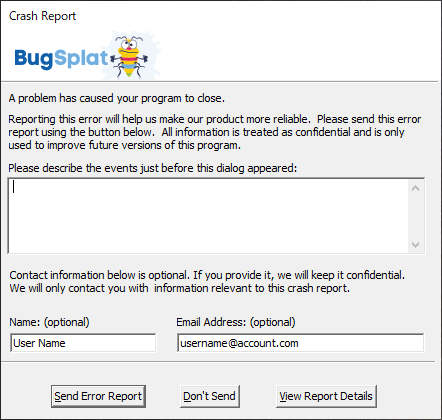
で、下の「View Report Details」をクリックすると出てくるのが次の画面。

Roland Cloud関係のファイルと、そのデータかな?そういえば、スタンバイから復帰すると必ずと言っていいほどRoland Cloud Managerがエラーを吐いてお亡くなりになります。
で、調べてみて分かったのは、BUG SPLATは企業がアプリに組み込んで使うバグ報告システム、ということでした。海外でも「ウィルス?」とか「マルウェア??」とか思って掲示板に書き込んでいる事例がたくさんありました。まあ、このデザイン、一昔前のアングラなアプリと彷彿とさせるしね…せめて最初のウィンドウに、何のアプリがBUG SPLATを呼び出したのか、くらい書いてくれれば少しは安心するものを。
ここまで調べても、ちょっと安心できなかったので送信はせず、キャンセルで閉じることにしました。こういう人、いっぱいいるんだろうな…デザインって大事だよなぁ。
2020.8.7追記
BUG SPLATの画面がもう一度表示されたので、スクショ撮り直してみました。その際、本文の一部を書き換えました。
(19:12)
2020年07月24日
こんばんは、わーくです。
2020年の7月22日、東京オリンピックまであと1年、とTVでしきりに報道していますが、1年後にこのブログを読みながら「できてよかったね~」となっていることを祈らずにはいられません。そんなわーくは、4連休は休めることになり、引きこもりライフを満喫する予定です。
さて、2018年の12月に購入して以来、ずっっっと不調なMac mini 2018ですが、最近はしきりに「問題が発生したためコンピュータを再起動しました。」というエラーが表示されるようになってしまいました。
いや、再起動っていうか、いま電源ONにしたところですよね?画面が黒いうちにこっそり再起動してるの??断りも無く??
そうなんです。「システム終了」で電源をOFFにして、そのあと電源ボタンを押してMac miniを起動させると、「問題が発生したためコンピュータを再起動しました。」と出るんです。起動中に再起動してるんだろか??
いつからこんなエラーが出るようになったのか、よく分かりませんが、ひょっとしたら試しにCatalinaをインストールして、YAMAHA n12やWavesプラグインがどう頑張っても動かなかったのでMojaveに戻した…その時からかもしれません。
ただ、実は思い当たるフシがありまして、わーくはMac mini購入時に自力でメモリを32GBに換装しているので、これが原因かもしれない、ということです。
そこで、今回はMac mini 2018を再度分解し、純正8GBメモリに戻してみることにしました!!
結果から書きますと、メモリは関係ありませんでした!!!(爆死
さらに言うと、たぶんCatalinaを1度入れて、TimeMachineでMojaveに戻したのが原因だと思われます。
ちなみに試したことはこちら↓
・現環境(Mojave+非純正32GBメモリ)→電源ONのたびにエラー
・非純正メモリ32GBのまま現環境をCatalinaにアップグレード→エラーなし
・純正メモリ8GBでCatalina起動→エラーなし
・純正メモリでMojaveクリーンインストール→エラー出現
・非純正メモリでMojaveクリーンインストール→エラー出現
上記のいずれの環境でも、「再起動時は」エラーが出ません。NVRAMリセット(T2チップ入りモデルだから電源コード抜いて15秒待つだけ)も再現状況に影響なし。電源投入時のプロセスに問題があるのかな??でもCatalinaだと大丈夫ってことは、EFI読み込みから先?今売ってるMac mini 2020をMojaveにダウングレードして確かめたいですわ…。
ちなみに今回無罪放免となったのは、Mac mini購入日に38,000円で購入し、2年で半額以下になっている「ほぼ純正」crurialのメモリです。疑ってごめんよ…ていうか半額以下って何だよ…全然元取れてないわ・・・
ここまで色々試して分かったことは、メモリが純正・非純正に関係なく、Catalinaは普通に起動ができて、Mojaveは起動時にエラーが必ず出るということ。お試しで入れてみただけでこんなエラー出るとか、32bitアプリ完全切り捨てのおかげで動かないプラグイン多数+YAMAHA n12が巨大文鎮化+初代UR44のDSP使えなくなるとか…そして次のBig SurでARM環境に移行期突入でしょ?Power PCサヨナラ事件を思い出すわ…マジCatalinaいらない子…!
こりゃ、あと2~3年現環境で頑張りつつ、Windows環境に移行も止む無しかも。コスパ重視ならたった今から15万も出せば12コア24スレッドでプラグイン今の3倍挿せるモンスターマシーン(eGPUいらず)が作れるわけだし。UIの美しさとかタッチパッドの挙動とか何よりモチベーションとか、Macから離れたくないけど、あまりにも酷いよな…。
他にも試したことは下記の通り。
・SHIFT + COMMAND + OPTION + Rで、ネットワークからOSをダウンロードしてインストールする方法。これなら、Mac mini 2018にプリインストールだったMojaveの最新版、10.14.6がインストールされるはず。しかし、Mac起動後、地球儀がクルクル回った後、-1008Fエラーに。ちゃんとMacを探すオプションをOFFにしていてもこれです。その理由は、「1度でもCatalinaにアップグレードしたMacは、復元パーティションがCatalina仕様になってしまっているので、Mojave以下のMacOSを戻そうとしても復元パーティションはそのままになる。そのような状態のMacに、オンラインからMojave以下を持ってきて復元することができない。」ということ。
…いや、買った状態に戻させてくれよ!!工場出荷時状態に戻す方法ないの??
・Mojaveのインストーラーが起動するUSBメモリを作って、そこからMac miniのSSDを完全消去してからMojaveをインストールする方法。ネット上の情報によると、これで復元パーティションもMojave時代に戻るらしいんですが、わーくのTime Machineの中のデータは「Catalinaを1度入れちゃった後のMojave」しか残っておらず、こいつがなんとMojaveから読み込めないという新しい問題が・・・!仕方なく「一度Catalinaにアップグレード→Mojave環境のTime Machineデータから復元」とすることで事なきを得ました。この時も何故かMac miniのSSDは250GBのはずなのに、復元データは2倍の500GBのデータに見えるというハプニング。青ざめました。(おそらくMacintosh HD - Dataドライブができちゃってるせいで、見た目上倍の容量の復元データを作ってしまったのだと思います。復元開始したら、500GB→250GBに表示が変わり、無事復元できました。バグバグやん。
2020年の7月22日、東京オリンピックまであと1年、とTVでしきりに報道していますが、1年後にこのブログを読みながら「できてよかったね~」となっていることを祈らずにはいられません。そんなわーくは、4連休は休めることになり、引きこもりライフを満喫する予定です。
さて、2018年の12月に購入して以来、ずっっっと不調なMac mini 2018ですが、最近はしきりに「問題が発生したためコンピュータを再起動しました。」というエラーが表示されるようになってしまいました。
いや、再起動っていうか、いま電源ONにしたところですよね?画面が黒いうちにこっそり再起動してるの??断りも無く??
そうなんです。「システム終了」で電源をOFFにして、そのあと電源ボタンを押してMac miniを起動させると、「問題が発生したためコンピュータを再起動しました。」と出るんです。起動中に再起動してるんだろか??
いつからこんなエラーが出るようになったのか、よく分かりませんが、ひょっとしたら試しにCatalinaをインストールして、YAMAHA n12やWavesプラグインがどう頑張っても動かなかったのでMojaveに戻した…その時からかもしれません。
ただ、実は思い当たるフシがありまして、わーくはMac mini購入時に自力でメモリを32GBに換装しているので、これが原因かもしれない、ということです。
そこで、今回はMac mini 2018を再度分解し、純正8GBメモリに戻してみることにしました!!
裏蓋を開けて、交換・・・という写真レビューはよそ様にスバラシく分かりやすい解説があるので、お任せすることにしまして。(参考にさせて頂きありがとうございました!)
結果から書きますと、メモリは関係ありませんでした!!!(爆死
さらに言うと、たぶんCatalinaを1度入れて、TimeMachineでMojaveに戻したのが原因だと思われます。
ちなみに試したことはこちら↓
・現環境(Mojave+非純正32GBメモリ)→電源ONのたびにエラー
・非純正メモリ32GBのまま現環境をCatalinaにアップグレード→エラーなし
・純正メモリ8GBでCatalina起動→エラーなし
・純正メモリでMojaveクリーンインストール→エラー出現
・非純正メモリでMojaveクリーンインストール→エラー出現
上記のいずれの環境でも、「再起動時は」エラーが出ません。NVRAMリセット(T2チップ入りモデルだから電源コード抜いて15秒待つだけ)も再現状況に影響なし。電源投入時のプロセスに問題があるのかな??でもCatalinaだと大丈夫ってことは、EFI読み込みから先?今売ってるMac mini 2020をMojaveにダウングレードして確かめたいですわ…。
ちなみに今回無罪放免となったのは、Mac mini購入日に38,000円で購入し、2年で半額以下になっている「ほぼ純正」crurialのメモリです。疑ってごめんよ…ていうか半額以下って何だよ…全然元取れてないわ・・・
ここまで色々試して分かったことは、メモリが純正・非純正に関係なく、Catalinaは普通に起動ができて、Mojaveは起動時にエラーが必ず出るということ。お試しで入れてみただけでこんなエラー出るとか、32bitアプリ完全切り捨てのおかげで動かないプラグイン多数+YAMAHA n12が巨大文鎮化+初代UR44のDSP使えなくなるとか…そして次のBig SurでARM環境に移行期突入でしょ?Power PCサヨナラ事件を思い出すわ…マジCatalinaいらない子…!
こりゃ、あと2~3年現環境で頑張りつつ、Windows環境に移行も止む無しかも。コスパ重視ならたった今から15万も出せば12コア24スレッドでプラグイン今の3倍挿せるモンスターマシーン(eGPUいらず)が作れるわけだし。UIの美しさとかタッチパッドの挙動とか何よりモチベーションとか、Macから離れたくないけど、あまりにも酷いよな…。
他にも試したことは下記の通り。
・SHIFT + COMMAND + OPTION + Rで、ネットワークからOSをダウンロードしてインストールする方法。これなら、Mac mini 2018にプリインストールだったMojaveの最新版、10.14.6がインストールされるはず。しかし、Mac起動後、地球儀がクルクル回った後、-1008Fエラーに。ちゃんとMacを探すオプションをOFFにしていてもこれです。その理由は、「1度でもCatalinaにアップグレードしたMacは、復元パーティションがCatalina仕様になってしまっているので、Mojave以下のMacOSを戻そうとしても復元パーティションはそのままになる。そのような状態のMacに、オンラインからMojave以下を持ってきて復元することができない。」ということ。
…いや、買った状態に戻させてくれよ!!工場出荷時状態に戻す方法ないの??
・Mojaveのインストーラーが起動するUSBメモリを作って、そこからMac miniのSSDを完全消去してからMojaveをインストールする方法。ネット上の情報によると、これで復元パーティションもMojave時代に戻るらしいんですが、わーくのTime Machineの中のデータは「Catalinaを1度入れちゃった後のMojave」しか残っておらず、こいつがなんとMojaveから読み込めないという新しい問題が・・・!仕方なく「一度Catalinaにアップグレード→Mojave環境のTime Machineデータから復元」とすることで事なきを得ました。この時も何故かMac miniのSSDは250GBのはずなのに、復元データは2倍の500GBのデータに見えるというハプニング。青ざめました。(おそらくMacintosh HD - Dataドライブができちゃってるせいで、見た目上倍の容量の復元データを作ってしまったのだと思います。復元開始したら、500GB→250GBに表示が変わり、無事復元できました。バグバグやん。
Macの操作性・見た目で、Windows並みの安定性と価格が実現する日、来ないかなぁ…(来ない
【2020年7月24日深夜追記】
連休をまるっと2日間、この問題に奪われていますが、その後調べたことにより判明?したことがいくつか。
まず、Catalinaにアップグレードしたのが原因と書きましたが、他に可能性として「セキュリティアップデート2020-002 Mojave」も原因であるようです。というのも、公式フォーラムで「Mac mini 2018 mojave 10.14.6 ユーザーで security update 2020-002適用後にバグ頻発」という記事が上がっており、これによると「Bridge OSのアップデートが原因」とあります。確かに、うちのパニックログにも100%「Bridge OS 4.6」とか「iBridge2,5」とか書いてあったわ・・・。で、このBridge OSというT2チップを司るファームウェアが、セキュリティアップデート002でも書き換わっているというのです。当然、Catalinaにアップグレードすると書き換わる(そして最新版からはダウングレードしない)のでしょう。しかし、これを検証するためには、
①「標準でMojaveが入ってるMac mini 2018のBridge OSのバージョン
②セキュリティアップデート002を当てたMojaveのBridge OSのバージョン
③CatalinaにしちゃったMac miniのBridge OSのバージョン
の3つのBridge OSのバージョンを比べないといけませんね。
何はともあれ、セキュリティアップデートやOSのアップデートを行うとT2チップがMac mini 2018に対して100%「の」正常動作しなくなることは確実なようです。そして、その本体にたとえUSBメモリから完全フォーマットのうえMojaveをクリーンインストールしたとしても、復元パーティションからの起動はできず、「地球儀ぐるぐる1008Fエラー」状態になります。ファームウェアが悪さするなら、パーティションを消そうがフォーマットしようが関係無いですもんね。納得・・・できるかーーーー!!!(怒
さらに、記事への返信では、復元パーティションの画面から下記の操作を行うことでT2チップの活動を抑制し、少なくとも起動時のエラーの可能性が減るとの指摘があります。
- ユーティリティ→起動セキュリティユーティリティ→安全な起動のセキュリティを「セキュリティなし」に
- 外部起動ディスクの制限を「外部メディアからの起動を許可」に
試してみましたけど、我が家のMac mini 2018では効き目なしでした・・・ていうか既に上記の設定になってた・・・ああーーホントT2なんていらないから!USBオーディオの不具合といい、そんなバグバグなチップを世に送り出して来るんじゃねーよ!セキュリティ大事だけど、そのセキュリティを守ってるチップがバギーだったら意味ないでしょーが!!!Intelのエラッタどころの騒ぎじゃねーぞ!!ハァハァ
ただですね、そのT2チップを初期化する方法もあるそうで。Apple Configurator 2というアプリを、別のThunderbolt3端子のあるMacにインストールして、ケーブルでMac miniと繋いで、外側からT2のファームウェアを書き戻すんですって。うちのMacbook Pro、Late 2013モデルだから!!!thunderbolt2だから!!!!T2チップ叩き割りたいわ!(起動しなくなる
・・・さて今後、Appleの自社製のCPUを載せたMacが世に放たれるわけですが、こんな不具合に振り回されてクリエイティビティが削られていくのは辛いです。高くて遅くて美しいのなら、せめて堅牢で安定していてくれ。仕事に使える安定性と速度、そしてコスパで完全にWindowsに負けているぞ、2020年のMacは。。
蛇足ですが、さっきMojaveで確実にバックアップし終えたTimeMachineのデータを、Mojave(クリーンインストール済み)から読み込もうとしたらダメでした。セキュリティアップデート002というかCatalinaを入れた影響が、こんなところにまで。今朝と同じように、一度CatalinaにアップグレードしてからTimeMachineで書き戻そうと思います。もうやだ・・・
(23:49)